使用U盘进行简易装机教程(利用U盘快速完成电脑安装系统的方法)
![]() 游客
2024-07-29 15:43
311
游客
2024-07-29 15:43
311
在现代社会,电脑已经成为了我们日常生活中必不可少的工具之一。有时我们需要重新安装操作系统或者更换硬盘,这就需要重新进行电脑装机。本文将介绍一种简易的方法,即利用U盘进行装机,以帮助大家更快速、方便地完成这一任务。
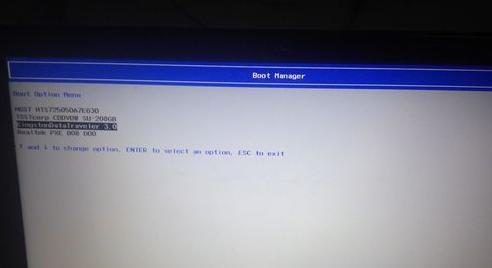
一:准备所需材料
我们需要准备一台空闲的电脑、一根容量大于8GB的U盘以及一个可用的系统ISO文件。确保电脑拥有正常的网络连接。
二:下载制作U盘启动工具
在网上搜索U盘启动工具并下载安装。推荐使用知名的软件,如Rufus或UltraISO。安装完成后,打开软件。
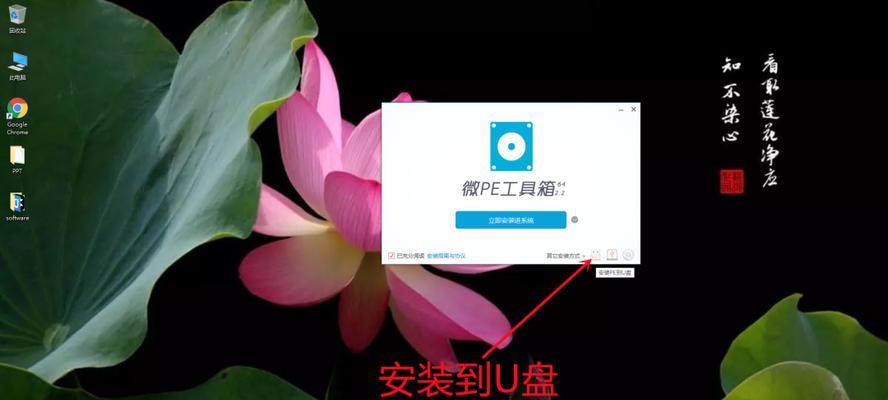
三:格式化U盘
将准备好的U盘插入电脑,然后在U盘启动工具中选择要格式化的U盘。请注意备份重要数据,因为格式化会将U盘上的所有数据清空。
四:选择系统ISO文件
在U盘启动工具中,选择“选择镜像”或“浏览”按钮,在文件浏览器中找到之前下载好的系统ISO文件,并点击确定。
五:设置分区和格式化
在U盘启动工具的设置选项中,选择“MBR分区方案”(适用于BIOS引导)或“GPT分区方案”(适用于UEFI引导),然后选择“FAT32”作为文件系统。点击开始制作,等待制作过程完成。

六:设置BIOS
重启电脑,在开机时按下Del键或者F2键进入BIOS设置界面。在启动选项中,将U盘设为首选启动项。保存并退出BIOS设置。
七:安装系统
重启电脑,系统将会从U盘启动。按照提示,选择安装操作系统的语言、时区等选项,并点击下一步。接着,选择安装类型(新安装或升级),并选择要安装的硬盘分区。点击下一步,系统开始自动安装。
八:等待安装完成
耐心等待系统安装过程完成。这个过程可能需要一些时间,取决于电脑的配置和系统ISO文件的大小。
九:设置个人偏好
在系统安装完成后,根据个人喜好和需要,选择合适的桌面背景、个性化设置等,完成操作系统的初始设置。
十:安装驱动程序
根据电脑硬件型号,下载并安装相应的驱动程序,以保证系统的正常运行。可以通过设备管理器查看电脑中是否存在未安装驱动的设备。
十一:安装常用软件
下载并安装常用的软件,如浏览器、办公套件等,以满足日常使用需求。
十二:更新系统和驱动
及时更新系统和驱动程序,以获得更好的性能和安全保障。可以在系统设置中找到相应的更新选项。
十三:备份重要数据
在完成装机后,记得及时备份重要的个人数据,以免出现意外情况造成数据丢失。
十四:优化电脑性能
可以根据需要,进行一些优化操作,如清理垃圾文件、关闭不必要的启动项等,以提升电脑的性能。
十五:享受新系统带来的便利
通过U盘装机的方法,我们可以快速、方便地完成电脑重新安装系统的任务,享受到新系统带来的便利和提升。
使用U盘进行简易装机可以省去光盘安装的麻烦,同时节省时间和成本。只需准备好相关材料,下载制作U盘启动工具,按照步骤进行设置和操作,即可完成电脑重新安装系统的任务。希望本文能对需要进行装机的朋友提供一些帮助。
转载请注明来自数码俱乐部,本文标题:《使用U盘进行简易装机教程(利用U盘快速完成电脑安装系统的方法)》
标签:盘装机
- 最近发表
- 标签列表

